

WindSolutionsがWindows用ソフト「CopyTrans Cloudly」を公開しています。
iCloudに保存されている写真やビデオを管理できるソフトです。
開発元WindSolutionsの製品詳細:CopyTrans Cloudly製品ページ
使い方
【1】 CopyTrans Cloudlyをダウンロードします。
【2】 ダウンロードしたzipファイルを解凍し、CopyTransCloudly.exeを実行します。
【3】 「iCloudフォトライブラリへログイン」画面で、AppleIDとパスワードを入力します。
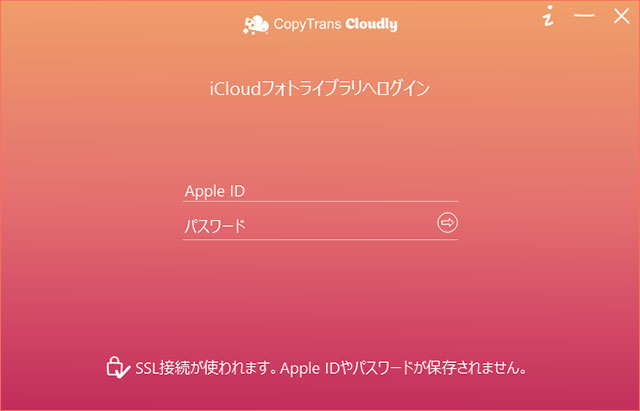
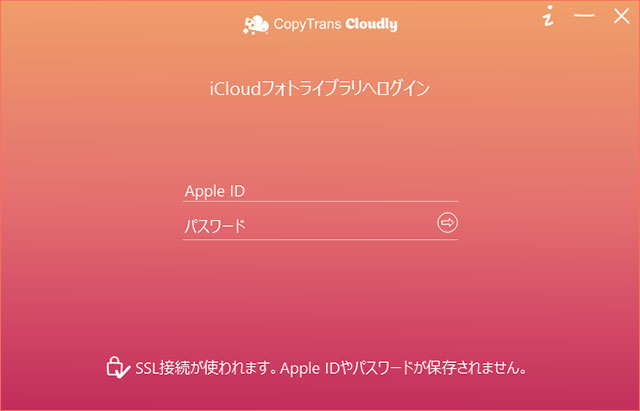
【4】 2ファクタ認証が有効な場合は、デバイスまたは電話番号に送られた一時的なコードも、特別な画面で入力します。
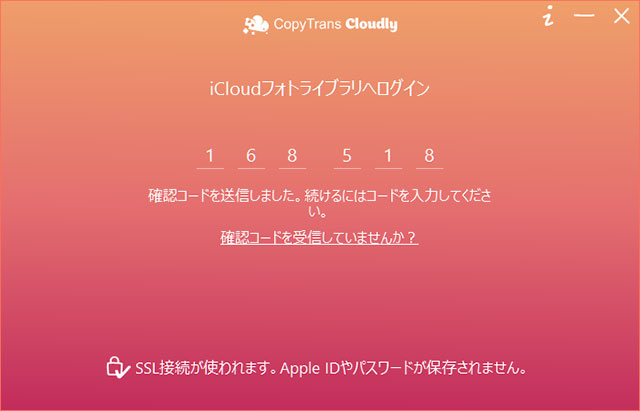
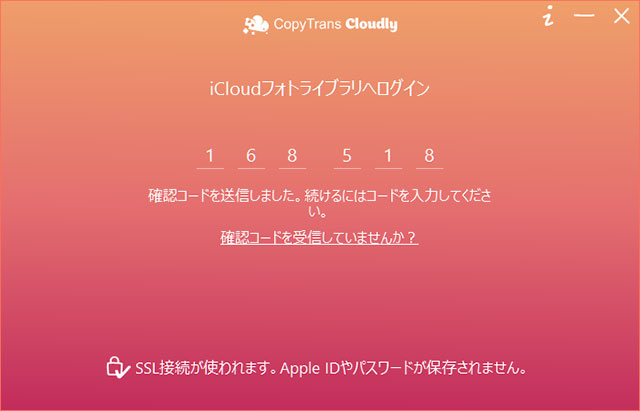
【5】 メイン画面で、iCloud写真でしたいことを選択します。
【6】 「ダウンロード」でiCloudにあるすべての写真PCにバックアップできます。アルバム構築も保ちますので、とても便利です。
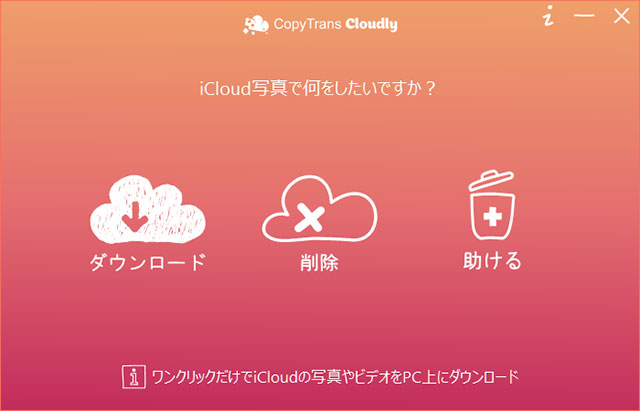
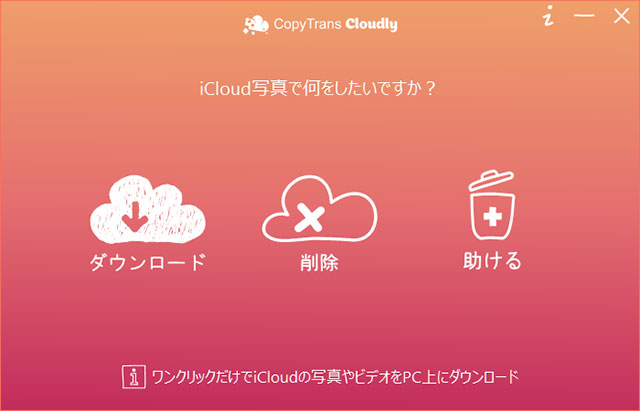
【6.a】 保存先フォルダを選択して、「スタート」をクリックします。
【6.b】 全ての写真がPCに保存完了するまで待ちます。
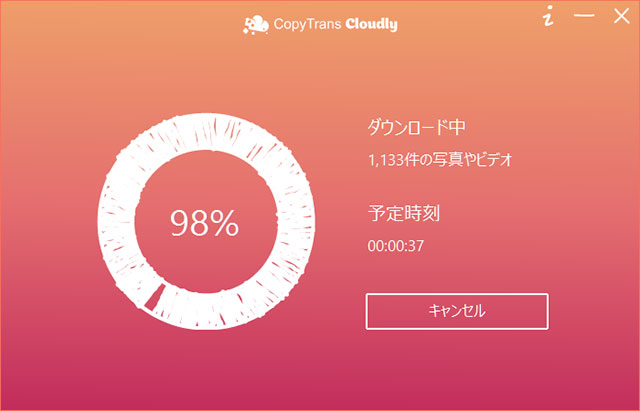
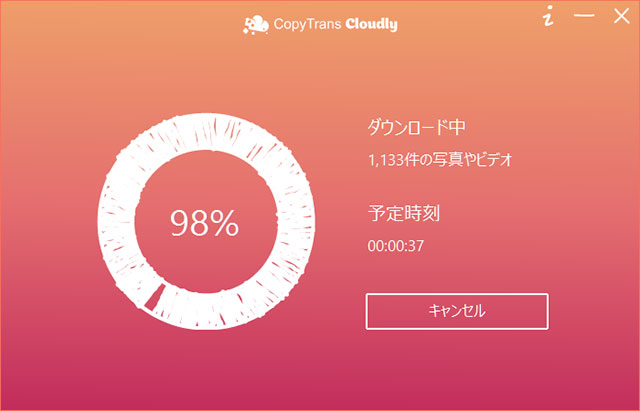
【7】 iCloudのストレージ容量を増やしたい場合、CopyTrans Cloudlyの「削除」機能が役に立ちます。全ての写真をPCにバックアップし、iCloudから削除します。
【7.a】 写真を削除する前に、確認画面が出ます。ボックスにチェックを入れて、「確認」をクリックします。
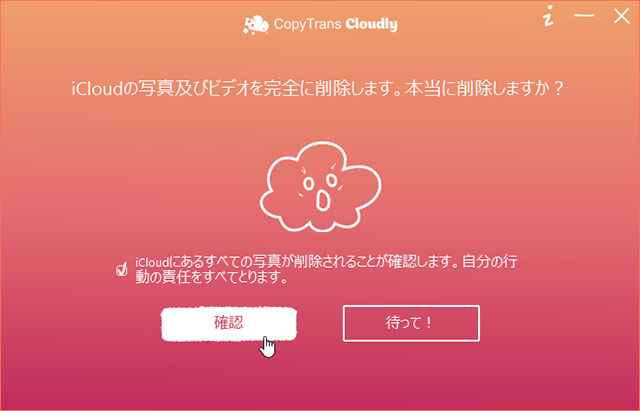
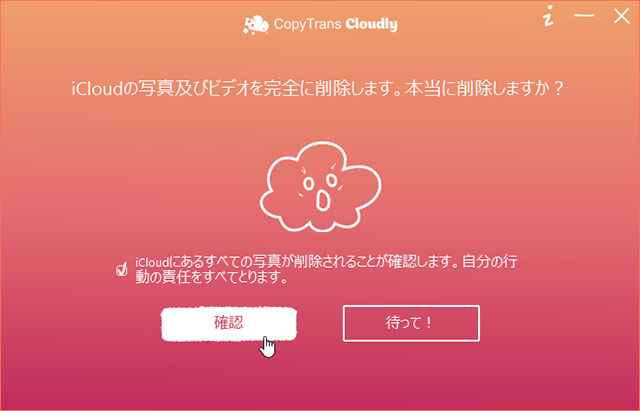
【7.b】 iCloud写真の削除します。
【8】 CopyTrans Cloudlyの第三の機能は、完全に削除した写真の復元です。
「助ける」をクリックすると、iCloudから削除されたはずの写真をAppleサーバーからダウンロードできます。削除した写真を復元できる、唯一の方法です。
CopyTrans Cloudlyのダウンロードは
CopyTrans Cloudlyは、CopyTransの公式サイトからダウンロードできます。
Windows 10、Windows 8、Windows 7に対応しています。
「CopyTrans」の使い方はこちら
CopyTransの使い方-iPod,iPhone,iPod touchからiTunesに曲をコピー
「CopyTrans Photo」の使い方はこちら
CopyTrans Photoの使い方 – iPhone/iPadとPC間で写真・ビデオを転送できる管理ソフト

